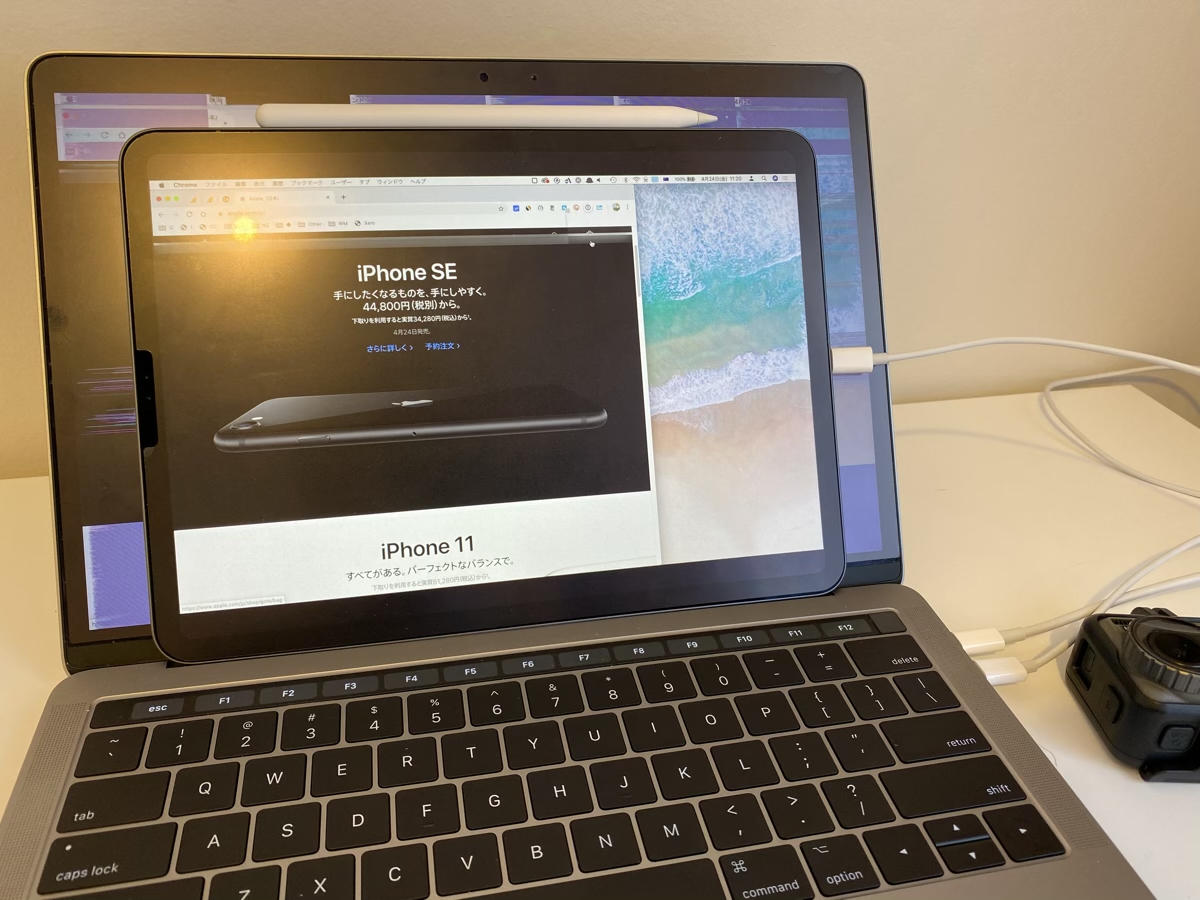スポンサーリンク
MacはmacOS CatalinaからiPadをサブディスプレイとして使えるようにするSidecarという機能が搭載されています。
この記事ではそのSidecarという機能を使ってディスプレイが壊れたMacbook ProのディスプレイをiPad Proで代用したらどうなる、やってみて分かったことをまとめてみました。
ちなみにiPadをサブディスプレイとして使ったレビューは別で書いていますので、そちらも併せてご覧ください。
ある日Macbook Proのディスプレイが壊れた
10日前に突如Macbook Proのディスプレイが壊れました。
症状は画面は表示されているものの、画面が荒れてしまって何か作業をするのは不可能な状態でした。
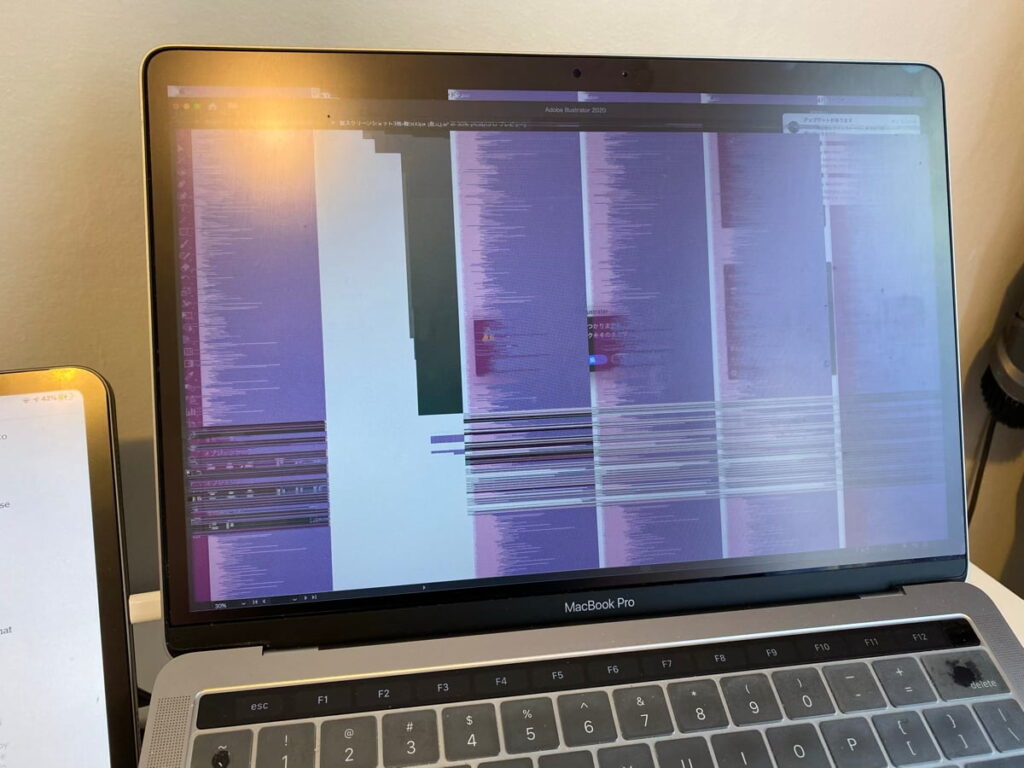
仕事でも使っているので、本来ならすぐにでも買い替えたいところだったのですが、5月に新しいMacbook Proが出るという噂もあるので、すぐには新しいものを買わないことにしました。
その代わり仕事はできるだけiPad Pro、それでは対応できない時はMacbook ProにiPad Proを繋げてディスプレイとして使うことにしました。

当初、Macbook Proの横にiPadを置いて作業していたのですが、あるとき「ディスプレイに重ねたらいい」ということに気がつき、今ではこのスタイルが定番化。
スポンサーリンク
Macbook Proのサブディスプレイとして使うのではなく、Macbook Proのディスプレイをそのままミラーリングして、メインディスプレイとして使っています。
iPadをMacbookのメインディスプレイにしてわかったこと
さて、前置きはこんなところで本題に入ります。
iPad ProをMacbook Proのメインディスプレイにしてわかったことがいくつかあります。
設定が簡単で意外と使える
僕は最初に「SidecarでiPadをディスプレイにしたらいい」と思いついたものの、「たいして使えないでしょ」と思っていました。
正直Twitterのネタになればいいか?くらいの気持ちでやってみました。
でも実際使ってみると思いのほか便利でした。特にmacOSとiPadOSさえ対応したバージョンにアップデートされていたら専用のアプリを入れる必要もなく、Mac側で画面のミラーリングの設定をするだけです。
遅延が気になるといえば気になる
スポンサーリンク
基本的に文字を書いたり、インターネットをしたり、TwitterをするのはiPadで行っていますが、どうしてもiPadではできない作業をMacbook Proで行っています。
一番はIllustratorやPhotoshopを使った作業と、それに伴う文章を書く作業です。そういった作業でも遅延が気になるといえば気になります。
それがどのくらいの遅延か?というと「引っかかり」程度です。でも、その引っかかりはテンポ良く作業をする妨げになります。
解像度が小さい(画面が狭い)
iPadをメインディスプレイにした場合、基本的に解像度はiPadの解像度に依存します。
Macのディスプレイをそのままミラーリングすることもできますが、13インチのディスプレイを「スペースを拡大」で使って、それをそのまま11インチのiPadに写すと表示が小さすぎます。
では、iPadの解像度通りに表示すると
- iPad Pro 12.9インチ … 1366 x 1024
- iPad Pro 11インチ … 1194 x 834
- iPad 第7世代 … 1080 x 810
- iPad mini 第5世代 … 1024 x 768
となります。Macbook Proの解像度はスペースを広くしたら「1680 x 1050」標準の場合は「1440 x 900」です。そう考えると解像度自体の小ささはもちろん、画面が狭いです。
スポンサーリンク
Macbook Proのファンが回る→重くなる
Macbookの画面をSidecar経由でiPadに写していると、途中からMacbook Proのキーボードが暖かくなり、そのあとファンが回り始めます。
アクティビティモニタをみると「avconferenced」と「WindowServer」がCPUを占拠していることがわかりました。

試しに「avconferenced」というプロセスを強制終了してみると、iPadとの接続が切れたので、このプロセスは間違いなくSidecarのプロセスです。また「WindowServer」も終了させるとiPadとの接続が切れます。
この「avconferenced」はCPUを30%から多いときで50%ほど占めます。それによって2017年のMacbook Proは発熱し、ファンが回り始めます。
その時によって違うのですが、「avconferenced」のCPU占拠率が上がることもあれば「WindowServer」の占拠率が上がることもあります。占拠率が上がることでMacbook Proは重くなってくるので、本来の遅延+Macbook Proが遅くなることで結構厳しい環境になることもあります。
そのためMacbook Proでの作業はできるだけ早く終わらせて、できるだけiPadで作業を完結させなければなりません。
iPadはサブディスプレイに
iPadをMacのメインディスプレイにする人はあまりいないと思いますが、iPadをメインディスプレイとして使うのはあまり得策ではないようです。
スポンサーリンク
ただし僕が使っているMacbook Proは2017年モデル。もっと新しいモデルや性能が良いMacなら問題ないのかもしれません。
Sidecarを使ってiPadをMacのサブディスプレイにするのは、設定が簡単だし、使い方次第で作業効率が大きく上がるので、ぜひ一度使ってみてください。おすすめです。
ただし遅延は多少あるので、文字の入力や遅延があると困るものは本体のディスプレイで。ウェブサイトを見たり、TwitterなどSNSのチェックをするといった遅延が気にならないことをするのが良さそうです。